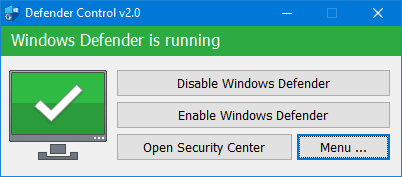Microsoft 擁護者 の壮大なレベルに達しました との成熟度 Windows 10 。 として始まったもの に対する基本的な保護 最も深刻なマルウェアは、市場で最高のアンチウイルスの11つになりました。無料で軽量であり、オペレーティングシステムにすでに含まれており、アクティブ化されているという利点があります。 ただし、非アクティブ化することに関心がある場合もありますが、Windows XNUMXでそれを実行することは可能ですか?
サードパーティのアンチウイルスをインストールすると、 MicrosoftDefenderが無効になっています。 ただし、正しく非アクティブ化されない場合や、アンチウイルスを一時的に無効にして、誤検知として検出されたものをインストールしたい場合があります。 脆弱なコンピューターでは、MicrosoftDefenderが多くのリソースを消費する可能性もあります。 特にシステムを起動するとき。 より軽いオプションがあります、または私たちが持っていない場合 インターネットに接続されたデバイス 、アンチウイルスさえ必要ないかもしれません。

Windows 11では、ウイルス対策を無効にすることができます
セキュリティ Windows 11のセクション、幸いなことに、 多数のウイルス対策機能を無効にします 、リアルタイム保護を含みます。これは、安全であることがわかっているファイルの誤検知を検出する際に通常問題を引き起こすものです。 この保護は 一時的に無効 、ただし、他のすべての保護モジュールは永続的に無効にすることができます。
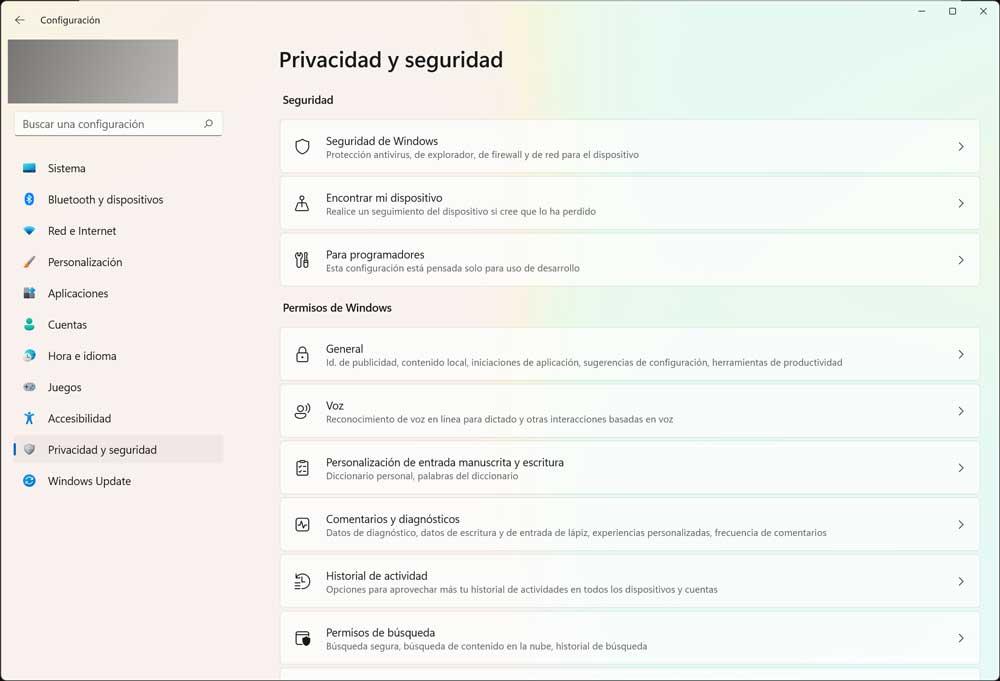
したがって、事実上、Windowsの保護を一時的に無効にすることができます。 これを行うには、Windows 11の[設定]に移動し、そこに次のように入力します。 個人情報保護 [セキュリティ]タブ。 そこで、私たちはに行きます Windowsセキュリティ 。 そこに到達したら、次のようなオプションをクリックします アンチウイルス と脅威の保護。 そこでは、管理の部分に行かなければなりません リアルタイム保護 設定し、無効にします。
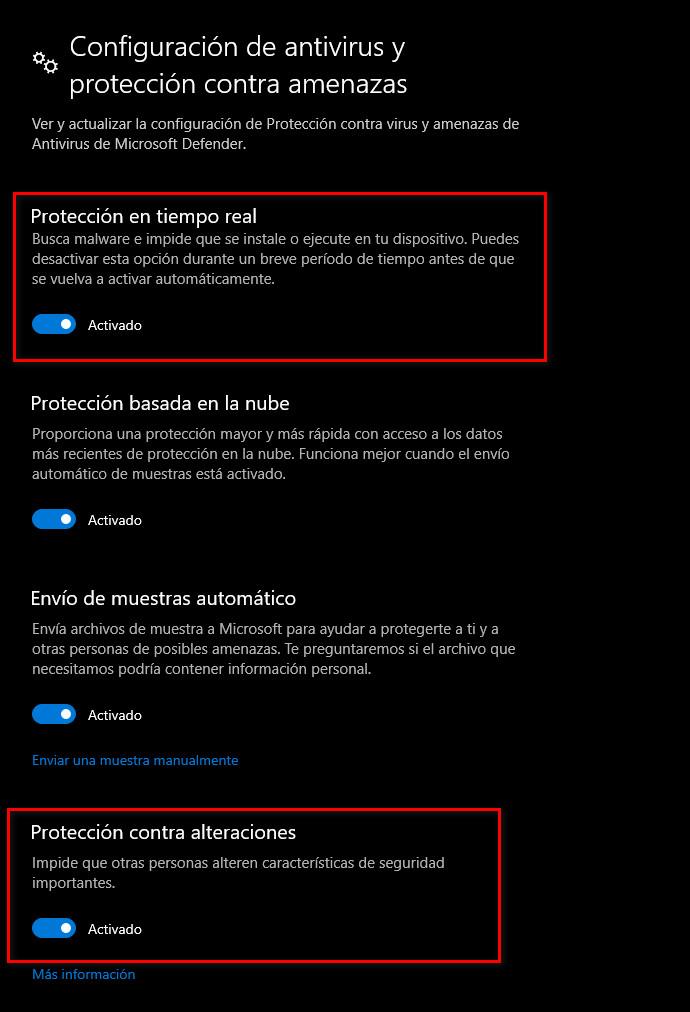
永久に無効にすることもできます
この非アクティブ化は一時的なものであるため、完全に非アクティブ化する場合は、ローカルグループポリシーエディターに移動する必要があります。 このセクションに移動するには、改ざんを無効にする必要があります 保護 リアルタイム保護が一時的に無効になっている同じセクション内の機能。
これを行うには、「 ローカルグループポリシーエディター "、 また gpedit.mscを 。 そこで、私たちはに行きます コンピューターの構成>管理用テンプレート> Windowsコンポーネント> Microsoft Defender アンチウイルス 。 そこに着いたら、オプションを探します」 Microsoft DefenderAntivirusを無効にする 「。 ダブルクリックして、有効にします。 ここで再起動するだけで、Windows10アンチウイルスが完全に無効になります。
これらは私たちがしなければならない最良のオプションです Windows11でMicrosoftDefenderを無効にする 。 もうXNUMXつのオプションは、DefenderControlやConfigureDefenderなどのプログラムを使用することです。 このタイプのプログラムを使用すると、システム設定をナビゲートしなくても、プログラムから直接、数回クリックするだけで多数の設定を管理できます。